谷歌浏览器如何清理托管应用数据?如今不少人都选择使用谷歌浏览器办公学习,这款浏览器页面设计简约清爽,功能强大,支持安装各种扩展程序,不过我们需要经常需要清理数据保证浏览器运行流畅,近期不少小伙伴想知道如何清除被托管的应用的数据,那么这些数据该如何清理呢。接下来就让小编给大家带来轻松清理谷歌浏览器托管应用数据教程一览,大家赶紧来了解一下吧。

1、进入浏览器后点击右上角的三个点,然后在下拉框中选择设置功能(如下图所示)。
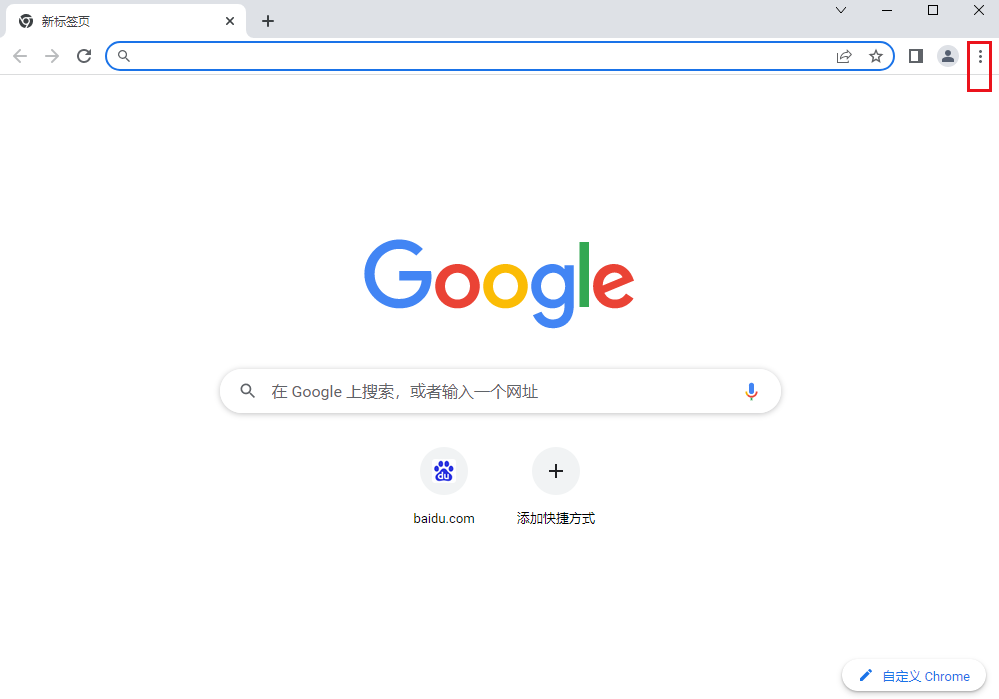
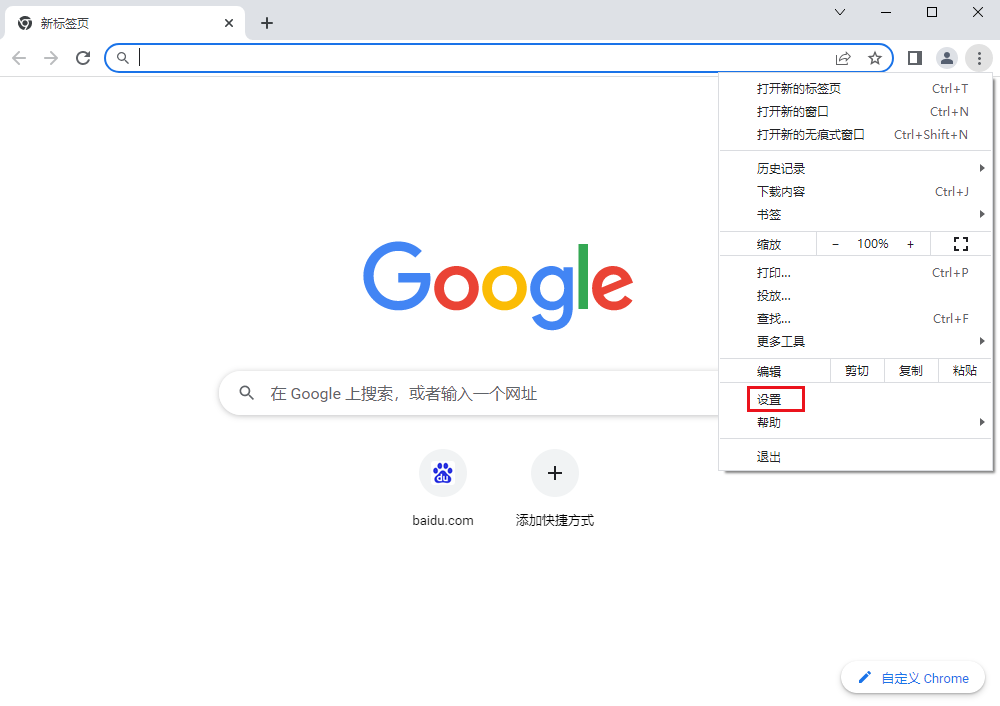
2、然后在设置页面点击选项栏里的隐私和安全设置选项(如下图所示)。
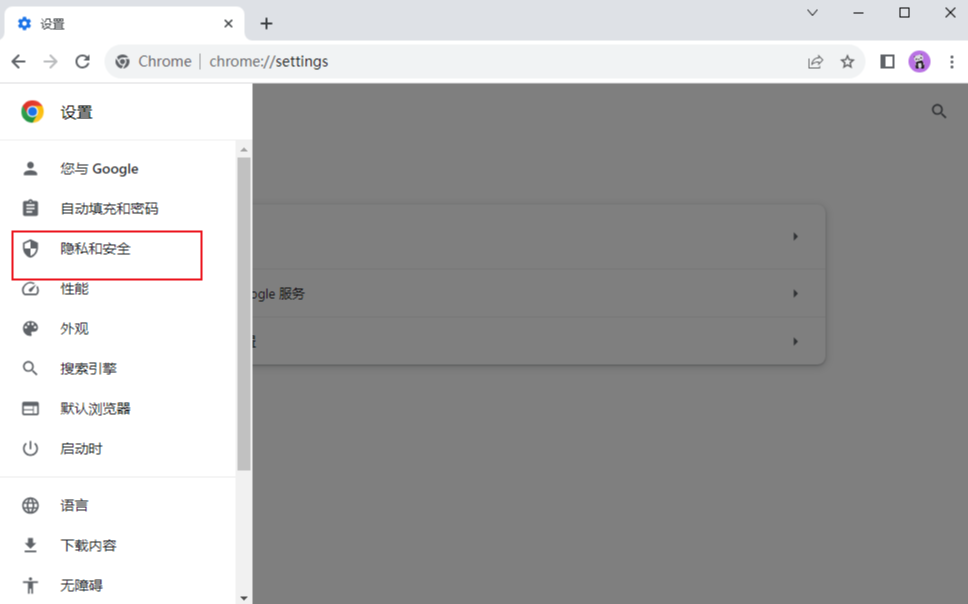
3、这时会弹出一个页面,我们在该页面选择清除浏览数据功能(如下图所示)。
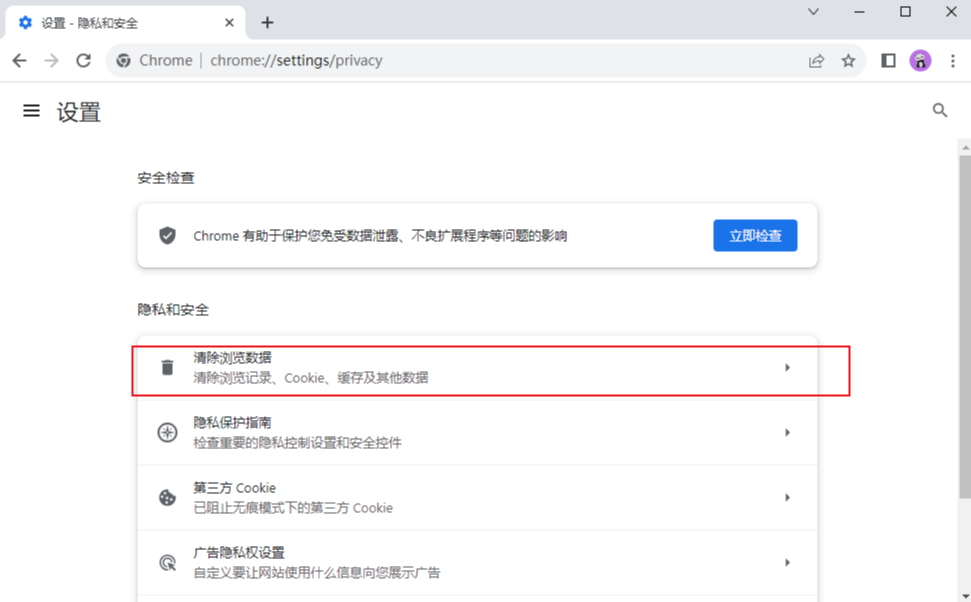
4、接着在清楚数据页面点击右侧的高级按钮(如下图所示)。
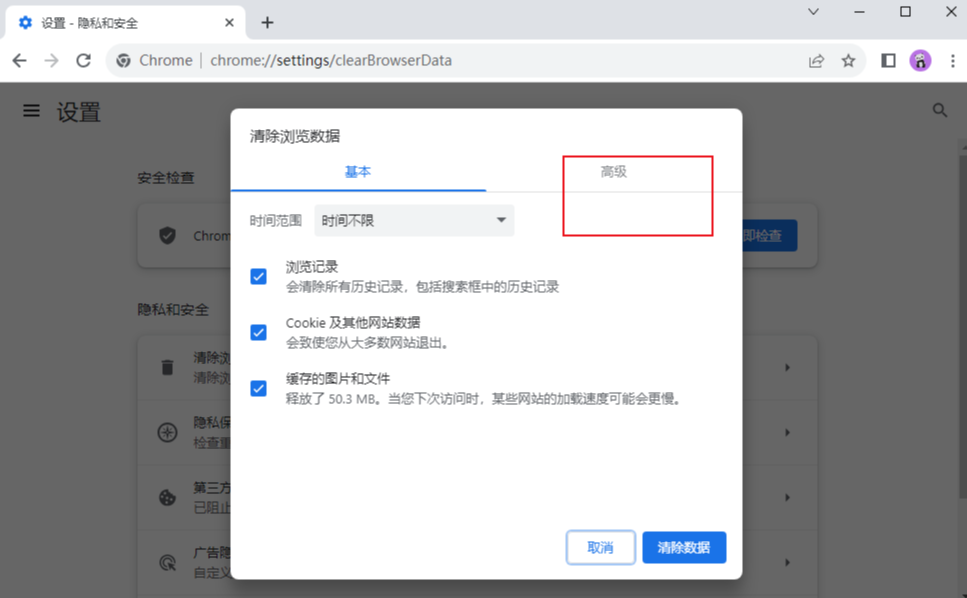
6、最后在该页面选择托管应用数据再点击清除数据按钮就可以了(如下图所示)。
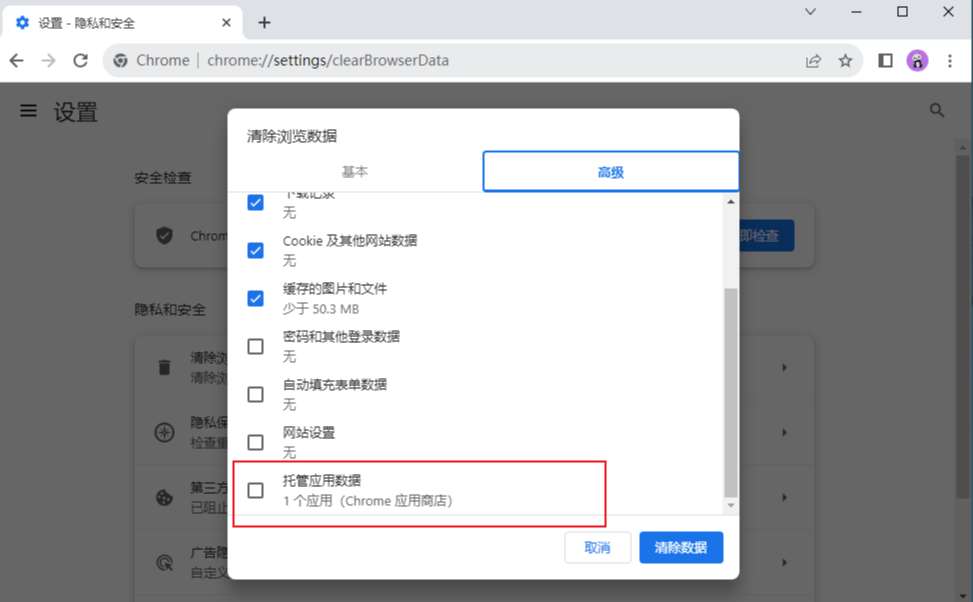
以上就是【谷歌浏览器如何清理托管应用数据?轻松清理谷歌浏览器托管应用数据教程一览】的全部内容啦,有需要的朋友千万不要错过了。